Win10システムでHDRオプションが消える問題を解決するにはどうすればよいですか?
Win10システムでhdr有効オプションが消えた場合の問題を解決するにはどうすればよいですか? HDR はシステムの特別な機能です。この機能をオンにすると、より良い視覚効果が得られます。しかし、最近、友人の中には HDR をオンにするオプションがないことに気付きました。この機能をオンにしたい場合は、これをオンにする方法はありません。では、どうすれば解決できますか? Win10 システムで HDR 有効化オプションが消える問題を解決するためのヒントが、以下のエディターにまとめられています。興味がある場合は、エディターをフォローして以下をお読みください。

Win10 システムの hdr 有効オプションが表示されなくなります。解決策のヒント
1. [スタート] メニューをクリックし、[設定] を選択します。図に示すように、[Windows 設定] で [システム] をクリックします。
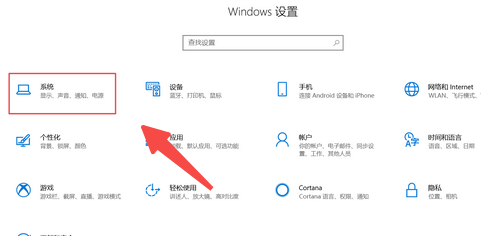
2. 図に示すように、[ディスプレイ] をクリックし、[Windows HD カラー設定] をクリックします。

3. 図に示すように、Windows HD カラー設定で HDR オプションをオンに設定します。
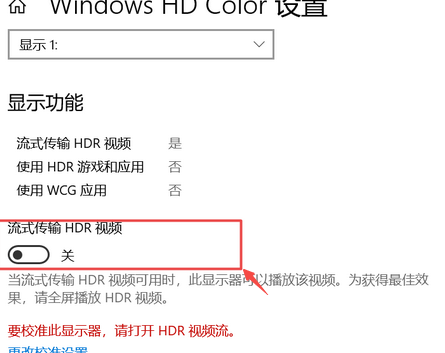
上記は、[Win10 システムで hdr 有効オプションが消える問題を解決する方法 - Win10 システムで hdr 有効オプションが消える問題の解決方法] の全内容です。さらにエキサイティングなチュートリアルはこのサイトにあります。
以上がWin10システムでHDRオプションが消える問題を解決するにはどうすればよいですか?の詳細内容です。詳細については、PHP 中国語 Web サイトの他の関連記事を参照してください。

ホットAIツール

Undresser.AI Undress
リアルなヌード写真を作成する AI 搭載アプリ

AI Clothes Remover
写真から衣服を削除するオンライン AI ツール。

Undress AI Tool
脱衣画像を無料で

Clothoff.io
AI衣類リムーバー

Video Face Swap
完全無料の AI 顔交換ツールを使用して、あらゆるビデオの顔を簡単に交換できます。

人気の記事

ホットツール

メモ帳++7.3.1
使いやすく無料のコードエディター

SublimeText3 中国語版
中国語版、とても使いやすい

ゼンドスタジオ 13.0.1
強力な PHP 統合開発環境

ドリームウィーバー CS6
ビジュアル Web 開発ツール

SublimeText3 Mac版
神レベルのコード編集ソフト(SublimeText3)

ホットトピック
 7715
7715
 15
15
 1641
1641
 14
14
 1395
1395
 52
52
 1289
1289
 25
25
 1232
1232
 29
29
 Win11システムに中国語言語パックをインストールできない問題の解決策
Mar 09, 2024 am 09:48 AM
Win11システムに中国語言語パックをインストールできない問題の解決策
Mar 09, 2024 am 09:48 AM
Win11 システムに中国語言語パックをインストールできない問題の解決策 Windows 11 システムの発売に伴い、多くのユーザーは新しい機能やインターフェイスを体験するためにオペレーティング システムをアップグレードし始めました。ただし、一部のユーザーは、アップグレード後に中国語の言語パックをインストールできず、エクスペリエンスに問題が発生したことに気づきました。この記事では、Win11 システムに中国語言語パックをインストールできない理由について説明し、ユーザーがこの問題を解決するのに役立ついくつかの解決策を提供します。原因分析 まず、Win11 システムの機能不全を分析しましょう。
 Black Shark携帯電話の電源が入らない問題を解決する方法を教える5つのヒント!
Mar 24, 2024 pm 12:27 PM
Black Shark携帯電話の電源が入らない問題を解決する方法を教える5つのヒント!
Mar 24, 2024 pm 12:27 PM
スマートフォン技術が発展し続けるにつれて、携帯電話は私たちの日常生活においてますます重要な役割を果たしています。 Black Shark フォンは、ゲーム パフォーマンスに重点を置いたフラッグシップ フォンとして、プレイヤーから高い支持を得ています。ただし、場合によっては、Black Shark 携帯電話の電源が入らないという状況にも直面するため、この問題を解決するために何らかの措置を講じる必要があります。次に、Black Shark 携帯電話の電源が入らない問題を解決する方法を説明する 5 つのヒントを共有しましょう: ステップ 1: バッテリー残量を確認する まず、Black Shark 携帯電話に十分な電力があることを確認します。携帯電話のバッテリーが消耗している可能性があります
 小紅書で公開するときに写真が自動的に保存される問題を解決するにはどうすればよいですか?投稿時に自動保存された画像はどこにありますか?
Mar 22, 2024 am 08:06 AM
小紅書で公開するときに写真が自動的に保存される問題を解決するにはどうすればよいですか?投稿時に自動保存された画像はどこにありますか?
Mar 22, 2024 am 08:06 AM
ソーシャルメディアの継続的な発展に伴い、Xiaohongshu はますます多くの若者が自分たちの生活を共有し、美しいものを発見するためのプラットフォームとなっています。多くのユーザーは、画像を投稿する際の自動保存の問題に悩まされています。では、この問題をどうやって解決すればよいでしょうか? 1.小紅書で公開するときに写真が自動的に保存される問題を解決するにはどうすればよいですか? 1. キャッシュをクリアする まず、Xiaohongshu のキャッシュ データをクリアしてみます。手順は次のとおりです: (1) 小紅書を開いて右下隅の「マイ」ボタンをクリックします。 (2) 個人センター ページで「設定」を見つけてクリックします。 (3) 下にスクロールして「」を見つけます。 「キャッシュをクリア」オプションを選択し、「OK」をクリックします。キャッシュをクリアした後、Xiaohongshu を再起動し、写真を投稿して、自動保存の問題が解決されるかどうかを確認します。 2. 小紅書バージョンを更新して、小紅書が正しく動作することを確認します。
 このデバイスにドライバーをロードできません。解決するにはどうすればよいですか? (個人的にテスト済みで有効です)
Mar 14, 2024 pm 09:00 PM
このデバイスにドライバーをロードできません。解決するにはどうすればよいですか? (個人的にテスト済みで有効です)
Mar 14, 2024 pm 09:00 PM
コンピューターがドライバーを読み込めない場合、デバイスが正しく動作しないか、コンピューターと正しく対話できない可能性があることは誰もが知っています。では、このデバイスにドライバーをロードできないことを示すプロンプト ボックスがコンピューターに表示された場合、問題を解決するにはどうすればよいでしょうか?以下のエディタでは、問題を簡単に解決する 2 つの方法を説明します。このデバイスにドライバーをロードできません 解決策 1. スタート メニューで「カーネル分離」を検索します。 2. メモリの整合性をオフにします。上記のメッセージには、「メモリの整合性がオフになっています。デバイスは脆弱である可能性があります。」というメッセージが表示されます。戻るボタンをクリックして無視してください。使用には影響しません。 3. マシンを再起動すると、問題が解決することがあります。
 NVIDIA が RTX HDR 機能を開始: サポートされていないゲームは AI フィルターを使用して HDR の豪華な視覚効果を実現します
Feb 24, 2024 pm 06:37 PM
NVIDIA が RTX HDR 機能を開始: サポートされていないゲームは AI フィルターを使用して HDR の豪華な視覚効果を実現します
Feb 24, 2024 pm 06:37 PM
2 月 23 日のこの Web サイトのニュースによると、NVIDIA は昨夜 NVIDIA アプリケーションを更新してリリースし、プレイヤーに新しい統合 GPU コントロール センターを提供し、プレイヤーはゲーム内フローティングによって提供される強力な記録ツールを通じて素晴らしい瞬間をキャプチャできるようになりました。窓。このアップデートでは、NVIDIA も RTXHDR 機能を導入しました。公式の紹介文はこのサイトに添付されています: RTXHDR は、ハイ ダイナミック レンジ (HDR) のゴージャスな視覚効果をゲームにシームレスに導入できる、AI を活用した新しいフリースタイル フィルターです。もともとHDRをサポートしています。この機能をさまざまな DirectX および Vulkan ベースのゲームで使用するには、HDR 互換モニターが必要です。プレーヤーが RTXHDR 機能を有効にすると、HD をサポートしていなくてもゲームが実行されます。
 Win11のシステム管理者権限を取得する手順を詳しく解説
Mar 08, 2024 pm 09:09 PM
Win11のシステム管理者権限を取得する手順を詳しく解説
Mar 08, 2024 pm 09:09 PM
Windows 11は、マイクロソフトが発売した最新のオペレーティングシステムとして、ユーザーに深く愛されています。 Windows 11 を使用する過程で、権限が必要な操作を実行するためにシステム管理者権限を取得する必要がある場合があります。次に、Windows 11でシステム管理者権限を取得する手順を詳しく紹介します。まずは「スタートメニュー」をクリックすると、左下隅にWindowsのアイコンが表示されますので、このアイコンをクリックして「スタートメニュー」を開きます。 2 番目のステップでは、「」を見つけてクリックします。
 デフォルトゲートウェイが自動的に消える問題の解決方法
Feb 24, 2024 pm 04:18 PM
デフォルトゲートウェイが自動的に消える問題の解決方法
Feb 24, 2024 pm 04:18 PM
デフォルトゲートウェイが自動的に消えてしまう問題の解決方法 現代社会において、インターネットは人々の生活に欠かせないものとなっています。仕事でも娯楽でも、さまざまなタスクを完了するには安定したネットワーク接続が必要です。デフォルト ゲートウェイは、ローカル ネットワークを外部インターネットに接続する重要な要素の 1 つです。しかし、場合によってはデフォルトゲートウェイが自動的に消えてしまい、インターネットにアクセスできなくなるという問題が発生することがあります。では、デフォルトゲートウェイがなくなってしまった場合、どうやってこの問題を解決すればいいのでしょうか?まず、デフォルト ゲートウェイの概念を明確にする必要があります。デフォルトゲートウェイはネットワークルートです
 Huawei ブラウザがこの Web ページにアクセスしなくなった問題を解決する方法
Feb 26, 2024 pm 01:28 PM
Huawei ブラウザがこの Web ページにアクセスしなくなった問題を解決する方法
Feb 26, 2024 pm 01:28 PM
Huawei ブラウザがこの Web ページにアクセスできなくなった問題を解決するにはどうすればよいですか? Huawei モバイルブラウザを使用して特定の Web サイトにアクセスすると、アクセスが禁止されていることを示すプロンプトが表示され、ユーザーが関連コンテンツを正常に閲覧できなくなる場合があります。これはユーザーにとって非常に不便です。では、Huawei モバイル ブラウザ Web サイトへのアクセスが禁止されている状況に遭遇した場合はどうすればよいでしょうか?以下のエディターは、Huawei ブラウザ Web サイトへのアクセスが禁止されている問題の解決策を提供します。 Huawei Browser Web サイトへのアクセスが禁止されている場合の解決策 1. Huawei モバイル ブラウザを開いた後、下の三点アイコンをクリックし、[設定] をクリックします。 2. 設定を入力後、[セキュリティとプライバシー]をクリックします。 3. [セーフ ブラウジング]の右側のスイッチをオフにして、Web サイトのアクセス制限を解除します。以上がファーウェイのブラウザWebサイトへのアクセス禁止に対する解決策です。



